சோதனை குறியீடு
R Markdown உடன் தொடங்கும் முன், உங்கள் கணினியில் R பொருத்தப்பட்டுள்ளதா என்பதை உறுதிப்படுத்தவும். அதனுடன், இந்த நேரத்தில் RStudio தொடங்கப்பட வேண்டும். முதலில், R Markdown கோப்பில் நாம் பயன்படுத்தும் தரவுத்தொகுப்புக்கான ஸ்கிரிப்டை உருவாக்குகிறோம்.
மூலக் குறியீடு பகுதிக்குள் R இலிருந்து 'தரவுத்தொகுப்புகள்' நூலகத்தை இறக்குமதி செய்கிறோம். இந்த நூலகத்தைப் பயன்படுத்தி உள்ளமைக்கப்பட்ட தரவுத்தொகுப்புகளைப் பெறலாம். எனவே, 'AirPassengers' என பெயரிடப்பட்ட தரவுத்தொகுப்பு 'தரவு' செயல்பாட்டைப் பயன்படுத்தி பெறப்பட்டது மற்றும் 'சுருக்கம்' செயல்பாட்டைப் பயன்படுத்தி சுருக்கப்பட்டுள்ளது.
முடிவில், குறிப்பிட்ட தரவுத்தொகுப்பின் வரைபடம்/பிளொட் காட்சியைப் பெற, இந்த தரவுத்தொகுப்பில் ப்ளாட்() செயல்பாடு பயன்படுத்தப்படுகிறது. இந்தக் குறியீட்டை இயக்கிய பிறகு, கன்சோலில் காட்டப்படும் இந்தத் தரவுத்தொகுப்பின் சுருக்கத்தைப் பெறுகிறோம்.
நூலகம் ( தரவுத்தொகுப்புகள் )
தகவல்கள் ( 'விமானப் பயணிகள்' )
சுருக்கம் ( விமானப் பயணிகள் )
சதி ( விமானப் பயணிகள் )
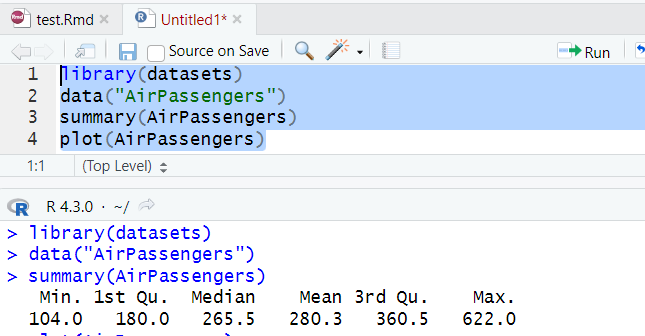
RStudioவின் வலது பலகத்தில், AirPassengers தரவுத்தொகுப்பிற்கான ப்ளாட்டையும் நீங்கள் பார்க்கலாம். இப்போது, இந்த குறியீட்டை எங்கள் ஆர் மார்க் டவுன் ஆவணத்தில் பயன்படுத்துகிறோம்.
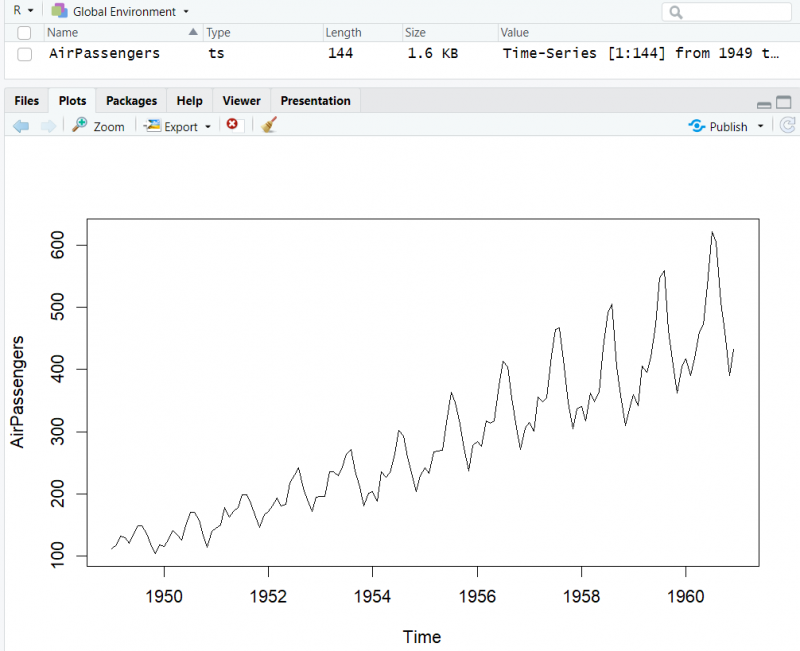
RStudio இல் R MarkDown உடன் தொடங்குதல்
R Markdown கோப்பைத் தொடங்க, RStudio இன் மேல் இடது சாளரத்தில் உள்ள 'கோப்பு' மெனுவைப் பயன்படுத்த வேண்டும். அதைத் தட்டி, கிடைக்கும் 'புதிய கோப்பு' விருப்பத்தை விரிவாக்கவும். “புதிய கோப்பு” விருப்பத்தில், பட்டியலிடப்பட்ட “R Markdown” விருப்பத்தை நீங்கள் காணலாம். ஒன்றை உருவாக்க அதைத் தட்டவும்.
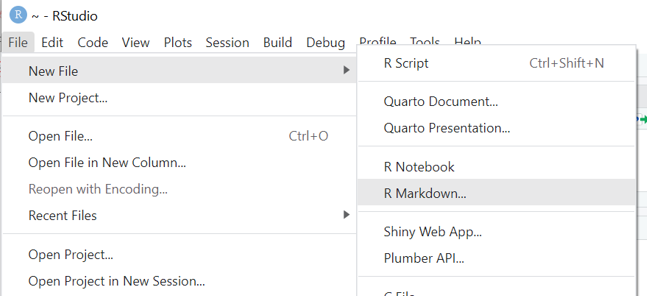
உங்கள் RStudio திரையில் புதிய 'New R Markdown' சாளரம் தோன்றும். நாம் ஆர் மார்க் டவுன் ஆவணத்தை உருவாக்க விரும்பினால், இடது பலகத்தில் இருந்து “ஆவணம்” என்பதைத் தேர்ந்தெடுக்க வேண்டும். இப்போது, 'தலைப்பு' புலத்தைப் பயன்படுத்தி உங்கள் ஆவணத்திற்கு பெயரிடலாம்; அதற்கு 'சோதனை' என்று பெயரிட்டோம்.
மேலும், இந்த ஆவணத்தின் ஆசிரியராக உங்கள் பெயரை வழங்கலாம், அதாவது 'ஜான்'. கடைசி புலத்தில், நீங்கள் ஆர் மார்க் டவுன் ஆவணத்தை உருவாக்கிய தேதியை வழங்க வேண்டும். ஒவ்வொரு முறையும் ஆவணத்தைப் புதுப்பிக்கும் தேதியை வழங்க, தேர்வுப்பெட்டியைப் பயன்படுத்தலாம்.
இப்போது, நீங்கள் உங்கள் கோப்பின் இயல்புநிலை வெளியீட்டு வடிவமைப்பைத் தேர்ந்தெடுக்க வேண்டும், அதாவது html, pdf அல்லது Word. எங்கள் விஷயத்தில், கோப்பிற்கான இயல்புநிலை வெளியீட்டு வடிவமாக 'HTML' ஐத் தேர்ந்தெடுக்கிறோம். மாதிரி R மார்க் டவுன் கோப்பை உருவாக்குவதைத் தொடர “சரி” பொத்தானைத் தட்டவும். வெற்று மார்க் டவுன் கோப்பை உருவாக்க, 'வெற்று ஆவணத்தை உருவாக்கு' பொத்தானையும் பயன்படுத்தலாம்.
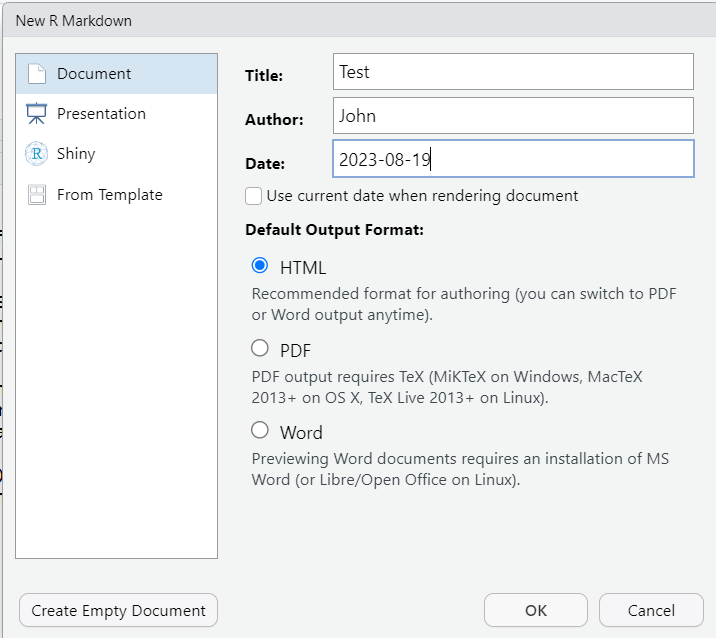
எடிட்டிங் செய்ய விஷுவல் பயன்முறைக்கு மாறவும்
மாதிரி R மார்க் டவுன் கோப்பு RStudio Source பகுதியில் திறக்கப்பட்டது. இப்போது, இந்த மாதிரி மார்க் டவுன் கோப்பை உங்கள் தேவைகளுக்கு ஏற்ப திருத்தலாம். இந்த மார்க் டவுன் மாதிரி கோப்பு மூன்று பகுதிகளாக பிரிக்கப்பட்டுள்ளது. மார்க் டவுன் கோப்பின் '-' உடன் தொடங்கி முடிவடையும் பகுதி 'தலைப்பு' என்று அழைக்கப்படுகிறது. நீங்கள் மாதிரி மார்க் டவுன் கோப்பை உருவாக்கத் தொடங்கும் போது நீங்கள் வழங்கிய தகவல், அதாவது தலைப்பு, ஆசிரியர், தேதி மற்றும் வெளியீட்டு வடிவம் ஆகியவை இதில் அடங்கும்.
'## R மார்க் டவுன்' பகுதி, உரை வரிகள் உட்பட, இந்த மார்க் டவுன் கோப்பின் 'உரை' தொகுதி ஆகும். நீங்கள் அதை புதுப்பித்து உங்கள் உரையை அதில் வைக்கலாம். '## R மார்க் டவுன்' என்பது ஒரு தலைப்பாகும், அதையும் புதுப்பிக்கலாம். மூன்று ““`” குறியீடுகளுடன் தொடங்கும் அடுத்த பகுதி குறியீடு துணுக்குகளைச் சேர்ப்பதற்கான குறிப்பிட்ட “கோட் சங்க்” பகுதியைக் குறிக்கிறது. குறியீட்டு பகுதியானது குறியீடுகள் மூலம் வரைபடங்களை உருவாக்குவதற்கு குறிப்பிட்ட 'ப்ளாட்டுகள்' பகுதியுடன் இணைக்கப்படலாம்.
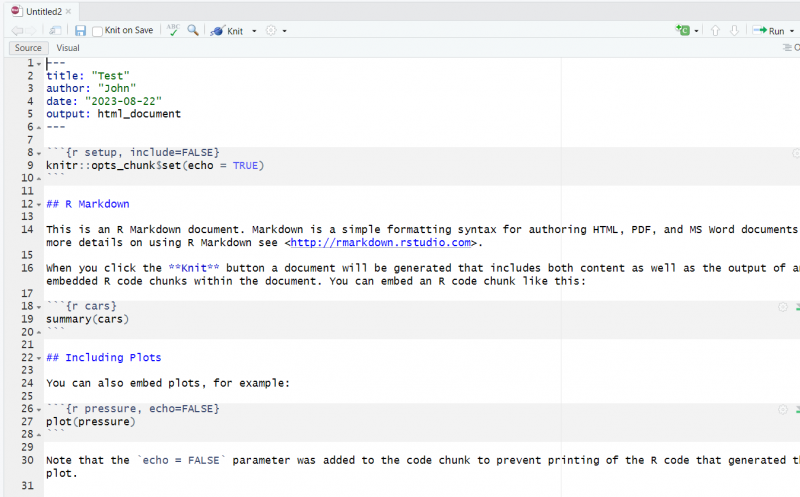
திறக்கப்பட்ட RStudio சாளரத்தின் பணிப்பட்டியில் இருந்து 'விஷுவல்' பொத்தானைப் பயன்படுத்தி ஆர் மார்க் டவுன் கோப்பின் 'விஷுவல்' பயன்முறைக்கு மாறுகிறோம். புதிதாக திறக்கப்பட்ட சாளரம் விஷுவல் பயன்முறையில் நகர்த்துவது பற்றிய சில வழிமுறைகளை உங்களுக்கு வழங்குகிறது. காட்சி பயன்முறையைத் திறக்க 'விஷுவல் பயன்முறையைப் பயன்படுத்து' பொத்தானைத் தட்டவும்.
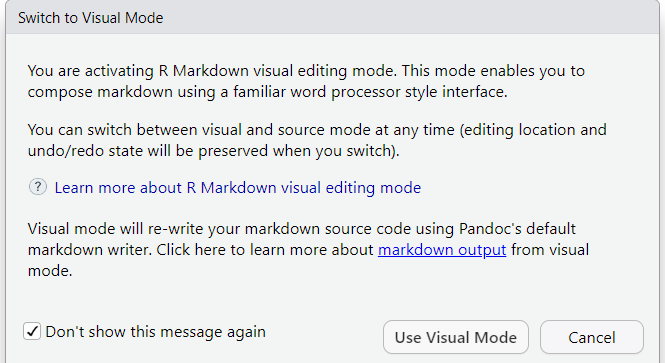
மாதிரி கோப்பை திருத்தவும்
இப்போது, ஆர் மார்க் டவுன் மாதிரி கோப்பிற்கான “விஷுவல்” எடிட்டிங் பயன்முறை தொடங்கப்பட்டது. பணிப்பட்டியில் வழங்கப்பட்ட மெனுக்களைப் பயன்படுத்தி முழு கோப்பையும் வடிவமைக்கலாம், செருகலாம் மற்றும் திருத்தலாம். உதாரணமாக, நாங்கள் தலைப்புப் பகுதியைப் புதுப்பிக்கவில்லை, ஆனால் 'உரை' மற்றும் 'Plots' தொகுதிகளுக்கான தலைப்பு தலைப்புகளை மாற்றியுள்ளோம். மாதிரி உரையை புதிய உரையுடன் மாற்றி, குறியீடு பகுதியில் புதிய குறியீட்டை வழங்கவும். இந்தக் கோப்பின் 'Plot' பிளாக் பக்கவாட்டிலும் புதுப்பித்துள்ளோம்.
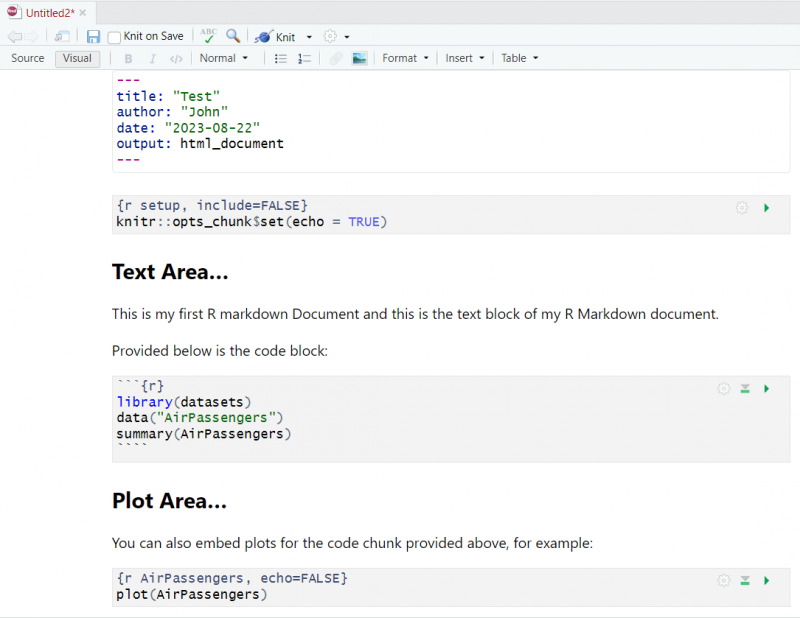
கோப்பை சேமிக்கவும்
இப்போது, ஒரு ஆவணத்தை உருவாக்க RStudio இன் பணிப்பட்டியில் வழங்கப்பட்டுள்ள “Knit” பொத்தானைப் பயன்படுத்தவும்.

இப்போது, நீங்கள் சேமிக்கப் போகும் புதிய மார்க் டவுன் கோப்பின் இடம் மற்றும் பெயரை RStudio உங்களிடம் கேட்கும். ஆர் மார்க் டவுன் கோப்பின் வகை இயல்பாகவே “.Rmd” ஆகும். பின்வரும் படத்தின்படி 'சோதனை' என்று பெயரிட்டு, 'சேமி' பொத்தான் வழியாக 'டி' டிரைவில் சேமிக்கிறோம்:
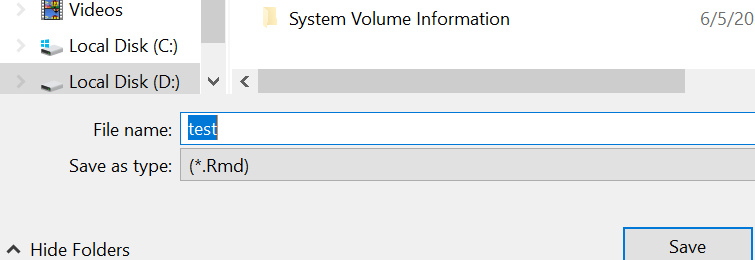
நீங்கள் புதிதாக உருவாக்கப்பட்ட R மார்க் டவுன் கோப்பைச் சேமித்த பிறகு, ஆவணத்தைக் காண்பிக்க RStudio ஒரு சிறிய செயலாக்கத்தில் ஈடுபடலாம். அதற்கு முன், பின்வரும் சாளரத்தை பாப் அப் செய்வதன் மூலம் புதிய அமர்வைத் தொடங்கும்படி கேட்கலாம். தொடர 'புதிய அமர்வைத் தொடங்கு' என்பதைத் தட்டவும்:
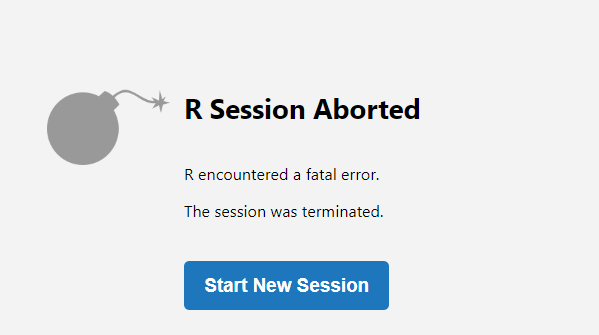
மார்க் டவுன் ஆவணத்தை மதிப்பாய்வு செய்யவும்
சிறிது நேரத்திற்குப் பிறகு, RStudio அதன் புதிய அமர்வை RStudio வழியாக ஒரு தனி சாளரத்தில் புதிதாக உருவாக்கப்பட்ட R Markdown ஆவணத்தைத் திறக்கும். கோப்பில் அதன் “தலைப்பு” பிளாக் உள்ளது, அதன் தலைப்பில் “சோதனை” மற்றும் ஆசிரியரின் பெயர் மற்றும் உருவாக்கிய தேதி. 'சோதனை' குறியீடு வெளியீட்டில் காட்டப்படும் 100 சதவீத அதே வெளியீட்டை குறியீடு மற்றும் ப்ளாக் பிளாக் காட்டுகிறது.
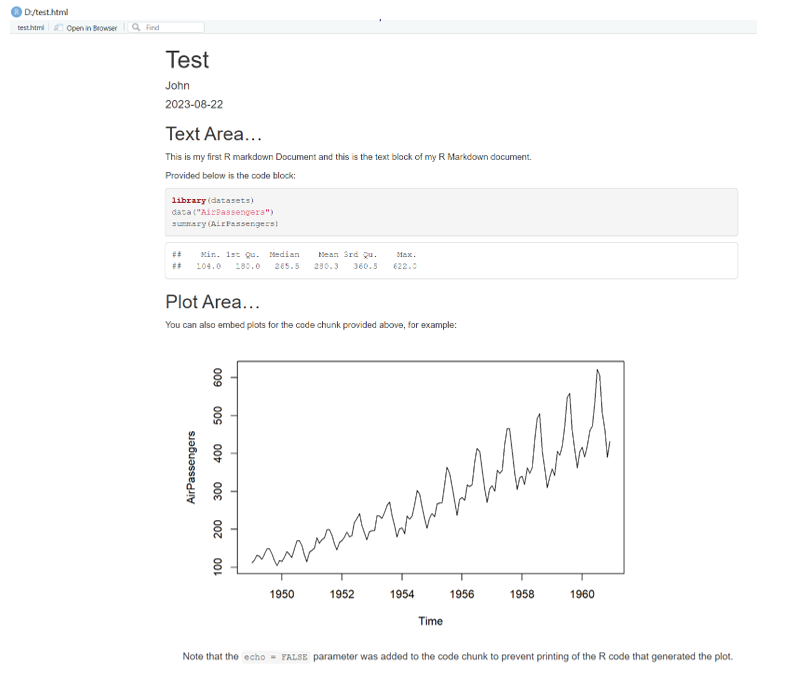
முடிவுரை
ஆர் மார்க் டவுன் மூலம் ஆவணத்தை உருவாக்க ஆர் மொழியைப் பயன்படுத்துவதற்கான சிறந்த விளக்கத்தை இந்த வழிகாட்டி வழங்குகிறது. ஆவணத்தை அமைப்பதில் தொடங்கி, புதிதாக உருவாக்கப்பட்ட R மார்க் டவுன் கோப்பை எவ்வாறு திருத்துவது, சேமிப்பது மற்றும் திறப்பது மற்றும் அதன் ஹெடர் பிளாக், டெக்ஸ்ட் பிளாக், கோட் சங்க் பிளாக் மற்றும் ப்ளாக் பிளாக் ஆகியவற்றைப் பார்ப்பது எப்படி என்பதை விளக்கினோம்.